怎么下载电脑系统一键装机
- 分类:帮助 回答于: 2020年07月27日 12:48:00
说到电脑重装系统,很多人第一反应想到的都是一键装机,但是很多人不知道怎么下载一键装机软件,下面小编带来一款非常方便好用的一键装机软件,并且教你怎么使用。
怎么下载电脑系统一键装机
1、首先在需要重装系统的电脑上打开浏览器,使用搜索引擎搜索关键词【小白系统官网】,然后在官网里面下载【小白一键重装系统】软件。
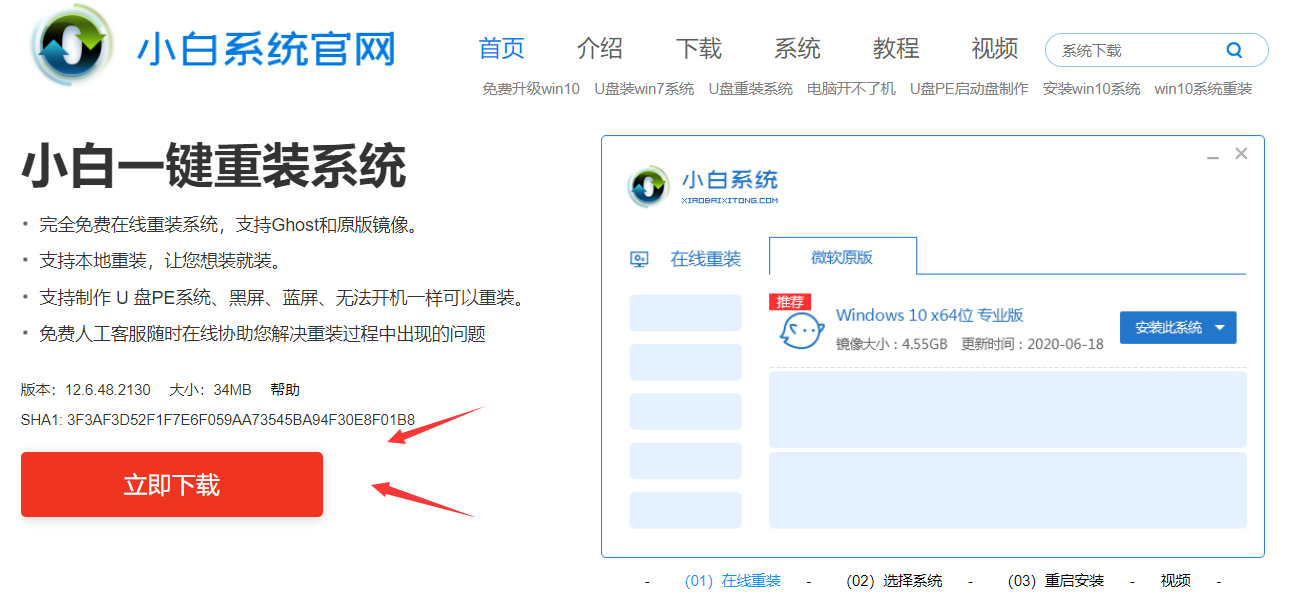
2、下载好之后,为了防止重装失败,请退出电脑上的所有杀毒软件,然后双击运行【小白一键重装系统】。
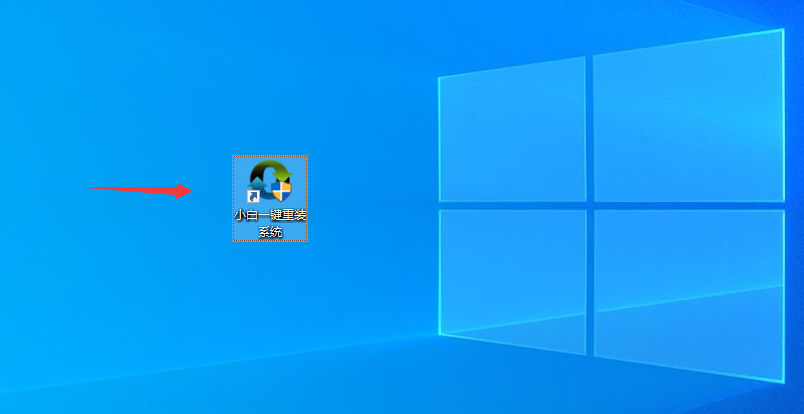
3、只需要选择“在线重装”,然后点击需要安装的系统下面的“安装此系统”即可。
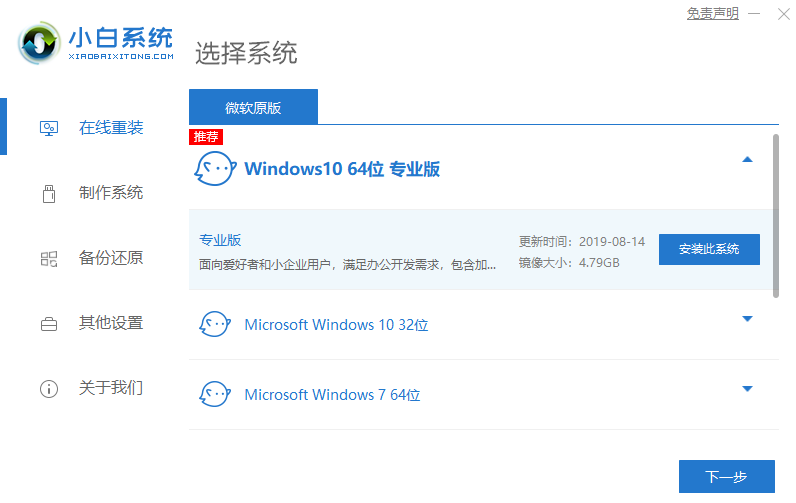
4、选择想要安装的软件,如不需要则全部取消,然后点击下一步。

5、等待小白软件下载系统和部署安装环境,之后会重启并安装系统,全程都是自动化,不需要手动操作,安装结束后也会自动重启。
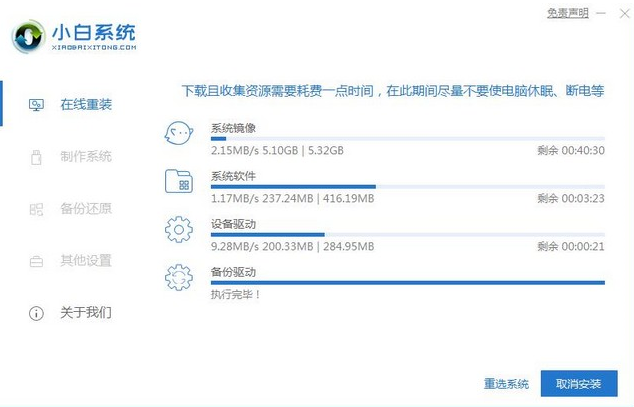
6、安装完成后,重启顺利进入新系统,马上就能正常使用了。
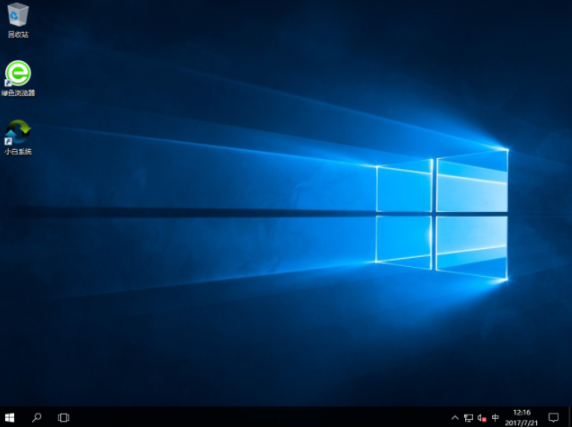
以上就是下载电脑系统一键装机的教程,是不是非常简单呢?如果你想一键装机,可以使用小白一键重装系统软件哦。
 有用
26
有用
26


 小白系统
小白系统


 1000
1000 1000
1000 1000
1000 1000
1000 1000
1000 1000
1000 1000
1000 0
0 0
0 0
0猜您喜欢
- 系统侠pe制作工具和小白一键重装工具..2020/08/11
- 告诉你电脑键盘快捷键大全..2019/01/29
- 蓝屏代码0xc00000d1如何解决2021/01/16
- 10台电脑批量装系统的操作方法..2021/03/04
- sd卡受损,小编教你sd卡受损怎么解决..2018/07/25
- 联想笔记本无法开机一直黑屏的原因有..2022/08/22
相关推荐
- 电脑进bios按键大全2020/10/07
- 电脑怎么一键清理垃圾2021/02/04
- QQ字体怎么改,小编教你怎么更换QQ字体..2018/06/06
- 水星路由器,小编教你水星路由器怎么设..2018/10/11
- 解决电脑开机黑屏怎么办2022/12/30
- xp纯净版系统下载2017/07/07

















